Cara Factory Reset Windows 10/8/7 tanpa Password (Untuk Semua Merk)
Jika komputer Anda tidak berjalan dengan lancar atau benar, Anda dapat mengatur ulang komputer Windows ke pengaturan pabrik. Semua malware yang membandel, file besar, dan gangguan yang tidak terlihat dapat dihapus dari komputer Anda. Anda bisa mendapatkan komputer baru lagi. Artikel ini memperkenalkan 4 cara mudah untuk mengatur ulang pabrik Windows tanpa kata sandi. Apa pun OS Windows yang Anda gunakan, Anda bisa mendapatkan langkah-langkah mendetail untuk mereset komputer tanpa kata sandi. Baca dan ikuti saja.

- Bagian 1: Atur Ulang PC Ini untuk Memperbaiki Komputer yang Terkunci
- Bagian 2: Gunakan Layar Masuk untuk Mengatur Ulang Windows tanpa Kata Sandi
- Bagian 3: Masuk ke Windows dengan Disk Instalasi
- Bagian 4: Lewati Semua Jenis Kata Sandi Windows
- Bagian 5: FAQ Membuka Windows tanpa Kata Sandi
Bagian 1: Reset Pabrik Windows tanpa Kata Sandi Saat Anda Masuk ke Sistem
Jika Anda dapat menggunakan komputer Windows 10 atau Windows 8, seperti biasa, Anda dapat mengatur ulang kata sandi dan pengaturan Windows 10 dengan mudah. Tidak perlu memasukkan kata sandi layar kunci. Anda dapat mengatur ulang komputer Windows 8/10 ke pengaturan pabrik secara langsung.
Langkah 1Pergi ke Windows 10 Awal Tidak bisa. Memilih Pengaturan dan menemukan Pembaruan & Keamanan.
Langkah 2Dalam Pemulihan bagian, klik Memulai dibawah Setel Ulang PC Ini.
Langkah 3Ketika Anda telah memberi tahu dengan Pilih opsi, Pilih Kembalikan pengaturan pabrik.
Langkah 4Ikuti tutorial reset pabrik Windows 10 di layar untuk mereset komputer yang menjalankan Windows 10.
Langkah 5Klik Memulihkan untuk memulai reset pabrik komputer Windows 10 Anda. Butuh beberapa saat untuk mereset laptop atau desktop Windows 10. Jadi, pastikan komputer Anda terhubung ke listrik.
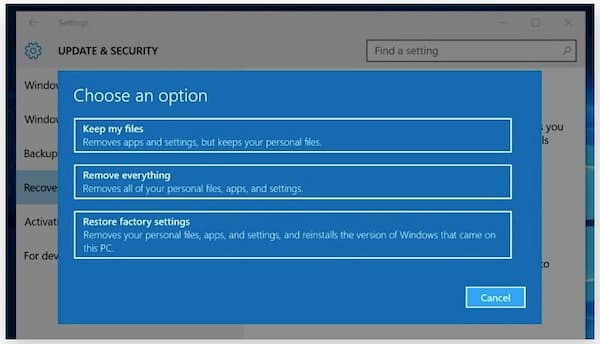
Bagian 2: Reset Pabrik Windows tanpa Kata Sandi di Layar Masuk
Saat PC Anda terkunci, Anda dapat memecahkan masalah dan mereset PC dengan langkah-langkah berikut. Cukup reboot ke layar restart dan reset Windows ke pengaturan pabrik.
Langkah 1tekan Menggeser tombol pada keyboard Anda. Sementara itu, klik Kekuasaan di layar komputer Anda.
Langkah 2Memilih Mengulang kembali dari menu pop-up. Pilih Memecahkan masalah dalam Pilih opsi layar.
Langkah 3Memilih Setel ulang PC ini diikuti oleh Hapus semuanya. Nanti, klik Melanjutkan untuk melanjutkan ke proses reset pabrik Windows.
Langkah 4Klik Mengatur ulang untuk mengonfirmasi dan mengatur ulang Windows 10 dari reboot.
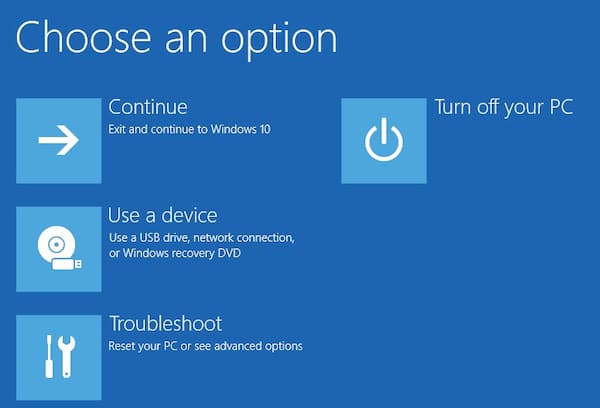
Bagian 3: Factory Reset Windows tanpa Password dengan Menggunakan Disk Instalasi
Jika ada disk instalasi di sekitar, Anda dapat memperbaiki Windows 10 terkunci dan mengatur ulang ke pengaturan pabrik dengan sukses. Bagian ini memperkenalkan cara mengatur ulang Windows 10 tanpa kata sandi. Anda juga dapat mengikuti langkah-langkah serupa untuk mengatur ulang pabrik Windows 7 tanpa kata sandi, serta Windows 8.
Langkah 1Masukkan disk instalasi ke komputer Anda. Boot Windows 10 dari disk instalasi ini.
Langkah 2Di antarmuka penginstalan Windows, klik tombol Lanjut pilihan.
Langkah 3Memilih Perbaiki Komputer Anda dalam Pengaturan Windows Penyihir.
Langkah 4Klik Memecahkan masalah diikuti oleh Setel ulang PC ini.
Langkah 5Klik Hapus Semuanya untuk mengatur ulang pabrik Windows 10 tanpa login dan menghapus kata sandi yang terlupakan.

Bagian 4: Cara Ultimate Factory Reset Windows 10/8/7 tanpa Password
Dengan mengatur kata sandi, Anda dapat melindungi komputer Anda dari pengguna yang tidak sah. Tetapi jika Anda lupa kata sandinya, Anda juga akan terkunci dari komputer Windows Anda. Apa yang dapat Anda lakukan untuk melewati dan membuka kunci komputer Windows 10/8/7 Anda? Jangan khawatir tentang itu. Anda bisa lari imyPass Pengaturan Ulang Kata Sandi Windows untuk masuk ke Windows 10/8/7 tanpa kata sandi administrator. Setelah itu, Anda dapat melakukan reset pabrik dengan cepat. Apa yang bisa Anda dapatkan dari alat reset kata sandi administrator Windows ini? Berikut adalah fitur-fitur utamanya.

4.000.000+ Unduhan
Lewati kata sandi administrator Windows dan jenis kata sandi pengguna lainnya secara langsung.
Buat dan tambahkan akun administrator baru di komputer lama atau bekas Anda.
Hapus kata sandi administrator lama dan ganti akun administrator di klik.
Kompatibel dengan Windows 10/8.1/8/7/Vista/XP/NT pada merek paling populer, seperti Dell, Asus, HP, Lenovo, dll.
Unduh gratis, instal, dan luncurkan imyPass Windows Password Reset di komputer Anda. Masukkan alamat email dan kode registrasi Anda ke tempat yang diminta. Pilih metode penghapusan kata sandi Windows antara Buat Sandi Atur Ulang CD/DVD (untuk semua versi) dan Buat Kata Sandi Atur Ulang USB Flash Drive (untuk versi Platform dan Ultimate).
 Langkah 2Buat disk atau drive yang dapat di-boot
Langkah 2Buat disk atau drive yang dapat di-boot Masukkan CD atau DVD kosong ke komputer Anda. Nanti, klik Bakar CD/DVD atau Bakar USB untuk melanjutkan. Setelah proses pembakaran, klik Oke dan keluarkan disk Anda yang terbakar.
 Langkah 3Atur boot komputer yang terkunci
Langkah 3Atur boot komputer yang terkunci Masukkan CD/DVD atau USB flash drive ini ke komputer Windows Anda yang terkunci. Nyalakan ulang komputer Anda. Tahan dan tekan tombol F12 (F9 atau F8) atau ESC tombol pada keyboard untuk menemukan sepatu bot Tidak bisa. Gunakan tombol panah ke atas atau panah ke bawah untuk memilih drive yang Anda masukkan. tekan Memasuki kunci untuk konfirmasi. Komputer Windows Anda yang terkunci dapat memulai ulang tanpa kata sandi secara otomatis.
 Langkah 4Setel ulang kata sandi Windows
Langkah 4Setel ulang kata sandi Windows Pilih akun Windows target. Klik Setel Ulang Kata Sandi lalu pilih Oke di jendela yang muncul. Setelah menghapus kata sandi yang terlupakan, Anda dapat mengeluarkan disk yang terbakar dan mem-boot ulang komputer Anda.
 Langkah 5Tambahkan akun administrator baru (hanya untuk versi Ultimate)
Langkah 5Tambahkan akun administrator baru (hanya untuk versi Ultimate) Klik Tambahkan pengguna pilihan. Ketik nama pengguna dan kata sandi baru Anda di popup. Klik OK diikuti oleh Menyalakan ulang untuk melewati komputer yang terkunci Windows 10 dan mengatur ulang akun admin baru.

Bagian 5: FAQ dari Factory Reset Windows tanpa Password
Apakah Anda akan kehilangan Windows jika Anda mengatur ulang komputer ke pabrik?
Tidak. Saat Anda mereset PC, Anda baru saja mereset komputer Windows ke status default pabrik. Semua file yang disimpan, pengaturan pribadi, dan program yang diinstal akan dihapus. Anda bisa mendapatkan komputer Windows yang bersih dan segar hanya dengan program pra-instal default.
Bagaimana cara mengatur ulang pabrik Windows 7 tanpa kata sandi administrator?
Nyalakan ulang komputer Windows 7 Anda. Saat Anda melihat logo, tekan tombol F8 kunci berulang-ulang sampai Anda melihat Opsi Boot Lanjutan Tidak bisa. Memilih Perbaiki Komputer Anda lalu tekan Memasuki pada keyboard Anda. Pilih Lanjut untuk melanjutkan. Memilih Pemulihan Sistem dalam pop-up Pilihan pemulihan sistem jendela. Sekarang kamu bisa melewati kata sandi Windows 7 dan reset ke pengaturan pabrik.
Bagaimana cara mereset komputer Windows 8 ke pengaturan pabrik?
Anda dapat memformat komputer Windows 8 ke pengaturan pabrik tanpa kata sandi administrator dengan pemecahan masalah. Menggunakan imyPass Windows Password Reset juga merupakan pilihan yang baik. Selain itu, Anda dapat membuat titik pemulihan untuk memulihkan dan mereset komputer Windows 8. Di menu Pencarian Windows 8, cari Buat titik pemulihan. Memilih Pemulihan Sistem dalam Sistem keamanan bagian. Klik Lanjut lalu pilih titik pemulihan. Klik Berikutnya diikuti oleh Ya untuk memulai ulang dan memulihkan Windows 8 ke pengaturan pabrik.
Kesimpulan
Itu saja untuk mengatur ulang pabrik Windows tanpa kata sandi. Anda dapat menyingkirkan pop-up tanpa akhir, file sampah, virus, dan file lain yang tidak diinginkan secara langsung. Komputer Anda akan sebersih yang baru. Jika Anda menghendaki mengatur ulang laptop atau komputer ke Windows default segar tanpa kata sandi, imyPass Windows Password Reset adalah pilihan pertama Anda. Anda dapat melewati dan mengatur ulang kata sandi Windows dengan beberapa klik dengan mudah.



